В настоящее время игровые приставки стали незаменимым спутником многих людей. Они позволяют окунуться в захватывающий игровой мир, проводить время вместе с друзьями, а также участвовать в многопользовательских сетевых играх. Для всех этих возможностей качественное и надежное сетевое подключение является ключевым аспектом.
Однако многим пользователям может понадобиться помощь в настройке локальной сети (LAN) для подключения PlayStation 4. В данной статье мы расскажем подробно о том, как настроить LAN подключение к вашей приставке, чтобы вы могли наслаждаться игровым процессом без сбоев и задержек.
Прежде чем приступить к настройке, необходимо понять, что локальная сеть (LAN) - это сеть, в которую подключены устройства, находящиеся в одном и том же физическом месте. В данном случае, вашей целью является обеспечение стабильного и быстрого подключения PlayStation 4 к локальной сети, чтобы вы могли наслаждаться онлайн-играми, загружать обновления и скачивать контент без проблем.
Шаги для настройки локальной сети на консоли PlayStation 4

Для того чтобы подключить PlayStation 4 к локальной сети и настроить ее работу, необходимо выполнить ряд действий. В данном разделе мы расскажем о шагах, которые позволят вам настроить подключение платформы к сети. Приготовьтесь следовать простым инструкциям, чтобы получить доступ к всем возможностям online-режима и наслаждаться комфортным использованием консоли.
| Шаг 1 | Подключите PlayStation 4 к домашнему роутеру или модему при помощи электрического кабеля сети. Убедитесь, что кабель подключен к правильному порту на роутере/modem и к консоли. Проверьте, что оба устройства работают и подают питание. |
| Шаг 2 | Настройте параметры сетевого подключения на PlayStation 4. Перейдите в меню "Настройки", выберите "Сеть" и нажмите на "Настройка подключения к сети". Затем выберите "Подключение к Интернету" и далее "Подключение по сети LAN". |
| Шаг 3 | Настройте подключение через DHCP или статическое IP-адреса в зависимости от ваших требований и настроек сети. Введите соответствующую информацию и следуйте инструкциям на экране, чтобы завершить процесс настройки. |
| Шаг 4 | Проверьте подключение к Интернету, перейдя в меню "Настройки" и выбрав "Сеть". Если подключение успешно, ваша консоль будет готова к использованию сетевых функций и игровых сервисов. |
По завершении всех указанных шагов вы сможете насладиться множеством возможностей, доступных через online-режим на вашей PlayStation 4. Все настройки, приведенные выше, являются стандартными, и могут отличаться в зависимости от вашего роутера, оператора Интернета или особенностей вашей локальной сети.
К подключению готовы?

Перед тем как приступить к настройке вашего устройства для подключения к интернету, необходимо подготовиться к этому процессу. В этом разделе мы рассмотрим несколько важных шагов, которые помогут вам успешно настроить LAN подключение на вашей консоли.
| Шаг 1: | Проверьте наличие кабеля Ethernet и его состояние. Убедитесь, что кабель целый и не поврежден. Если у вас нет кабеля, приобретите его в специализированном магазине. |
| Шаг 2: | Определите оптимальное место для размещения вашей консоли и роутера. Убедитесь, что они находятся в пределах дальности друг от друга, чтобы сигнал был стабильным и качественным. |
| Шаг 3: | Проверьте настройки роутера. Убедитесь, что включен режим DHCP и весь необходимый сетевой трафик разрешен. |
| Шаг 4: | Подготовьте информацию о вашей домашней сети. Вам понадобятся SSID (имя сети) и пароль (если используется). Если вы не знаете эти данные, обратитесь к провайдеру интернет-соединения. |
Следуя этим простым шагам подготовки, вы сможете успешно приступить к настройке LAN подключения на вашей консоли PlayStation 4 и наслаждаться играми в сетевом режиме без проблем. Удачи!
Настройка подключения через провод

В данном разделе рассмотрим шаги, необходимые для успешной настройки подключения к PlayStation 4 через провод.
В первую очередь, вам понадобится провод Ethernet, который позволит установить стабильное и надежное соединение между вашей консолью и маршрутизатором. Убедитесь, что провод подключен как к вашей PlayStation 4, так и к доступному порту на маршрутизаторе.
Затем, перейдите к настройкам сети на вашей PlayStation 4. В меню настроек выберите пункт, относящийся к подключению сети. Далее, выберите опцию "Подключение к сети через провод".
После этого, система автоматически будет искать доступные сети. Дождитесь, пока ваша PlayStation 4 обнаружит подключение через провод.
После завершения процесса обнаружения, выберите подключение, которое соответствует вашему проводному соединению, и продолжите процесс настройки.
Далее, система запросит вам задать параметры IP-адреса. В большинстве случаев, выбор опции "Автоматическое" будет достаточным для правильной работы сети. Однако, если вы работаете с особыми настройками сети, вам понадобится задать IP-адрес вручную.
После завершения настройки IP-адреса, система запросит вам проверить подключение. Выполните соответствующую проверку, чтобы убедиться, что подключение через провод успешно настроено и работает стабильно.
В случае возникновения проблем, необходимо проверить правильность подключения провода Ethernet и настроек вашего маршрутизатора. Убедитесь, что ваш маршрутизатор настроен на предоставление доступа к сети и что соединение через провод активировано.
Подключение к локальной сети Wi-Fi
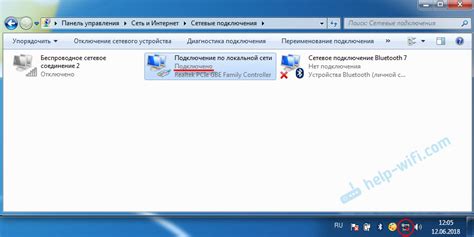
В данном разделе будет рассмотрен процесс подключения вашей PlayStation 4 к локальной сети Wi-Fi. Это позволит вам использовать все функции консоли, связанные с интернетом, через беспроводное соединение.
Прежде чем приступить к настройке, убедитесь, что ваш роутер Wi-Fi работает и находится в рабочем состоянии. Убедитесь также, что ваша PlayStation 4 и Wi-Fi роутер находятся в пределах действия друг друга - частотный диапазон сигнала роутера должен покрывать место, где находится консоль.
Для начала, включите вашу PlayStation 4 и перейдите в меню настроек. Откройте раздел сетевых настроек и выберите "Подключение к Wi-Fi". Вам будет предложен список доступных Wi-Fi сетей - выберите вашу сеть из списка и введите пароль, если требуется. После ввода пароля подождите несколько мгновений, пока ваша PlayStation 4 установит соединение с Wi-Fi роутером.
Как только соединение будет установлено, ваша PlayStation 4 будет готова использовать все функции, требующие подключения к интернету. Это, например, может быть использование онлайн-мультиплеера, загрузка и обновление игр, доступ к магазину PlayStation Store и т. д.
Если вы столкнетесь с проблемами при подключении к Wi-Fi, убедитесь, что вы правильно ввели пароль и проверьте настройки безопасности на вашем Wi-Fi роутере. Если необходимо, вы можете обратиться к руководству по эксплуатации вашего роутера или обратиться к вашему интернет-провайдеру для получения дополнительной помощи.
Вопрос-ответ

Как настроить LAN подключение к PlayStation 4?
Для настройки LAN подключения к PlayStation 4, вам потребуется сетевой кабель, поддерживающий Ethernet. Вставьте один конец кабеля в порт Ethernet на задней панели вашей консоли, а другой конец подключите к свободному порту на вашем маршрутизаторе или модеме. Затем войдите в меню настройки PlayStation 4, выберите "Настройки сети" и затем "Настройка подключения интернета". Выберите "Проводное подключение", пройдите все шаги мастера настройки и сохраните изменения. Теперь ваша PlayStation 4 должна быть подключена к сети LAN.
Как проверить, что у меня правильно настроено LAN подключение на PlayStation 4?
Чтобы проверить правильность настройки LAN подключения на PlayStation 4, войдите в меню настроек вашей консоли и выберите "Сеть" или "Настройки сети". После этого выберите "Тест соединения с интернетом" или аналогичный пункт меню. В результате теста вы увидите данные о скорости соединения и статусе подключения. Если тест прошел успешно и статус соединения - "Подключено", то ваше LAN подключение настроено правильно.
Мне нужно использовать статический IP-адрес для LAN подключения на PlayStation 4?
Обычно для использования LAN подключения на PlayStation 4, не требуется использовать статический IP-адрес. Консоль способна автоматически получать IP-адрес от вашего роутера или модема через протокол DHCP. Однако, если у вас есть особые требования или вы хотите настроить статический IP-адрес, вы можете сделать это в меню настроек сети перед проведением мастера настройки.
Как улучшить скорость LAN подключения на PlayStation 4?
Если вы хотите улучшить скорость LAN подключения на PlayStation 4, существует несколько возможных решений. Во-первых, убедитесь, что ваш маршрутизатор и модем соответствуют требованиям для высокоскоростного подключения, так что они не станут узким местом. Во-вторых, если ваш провайдер интернета предоставляет более высокую скорость, чем вы получаете на PlayStation 4, проверьте настройки сети и убедитесь, что они не ограничивают скорость подключения. Также можно попробовать использовать проводное подключение вместо Wi-Fi, чтобы избежать помех и повысить скорость.
Как подключить PlayStation 4 к локальной сети?
Для подключения PlayStation 4 к локальной сети вам понадобится Ethernet-кабель. Подключите один конец кабеля к порту LAN на задней панели консоли, а другой конец к порту на вашем маршрутизаторе или модеме. Убедитесь, что ваша консоль и маршрутизатор находятся включенными. После подключения кабеля к PS4, консоль автоматически обнаружит подключение к сети и установит для вас соединение.



